जब आप अपने सैमसंग गैलेक्सी स्मार्टफोन, नोट या टैब का उपयोग करते हैं, तो आप पा सकते हैं कि आपके डिवाइस में ऐप्स के क्रैश होने या फ़्रीज़ होने, अजीब शोर करने या बिल्कुल भी शोर न करने, अन्य डिवाइस के साथ सिंक न करने, या कॉल रिसीव करने और/या कॉल न करने की समस्या हो सकती है। . इन मामलों में, आप सेटिंग में फ़ैक्टरी डेटा रीसेट करके अपने डिवाइस को फ़ैक्टरी विनिर्देशों पर रीसेट कर सकते हैं स्क्रीन।
आप अधिक गंभीर स्थिति में हो सकते हैं जहां आपकी स्क्रीन खाली है, जमी हुई है, या आप अपनी किसी भी उंगली (या एस पेन) इनपुट को स्वीकार नहीं करेंगे। उस स्थिति में, आपका एकमात्र सहारा डिवाइस के फर्मवेयर तक पहुंचने के लिए डिवाइस बटन का उपयोग करके हार्ड फ़ैक्टरी रीसेट करना है, जो आपके डिवाइस की मेमोरी में प्रोग्राम किया गया स्थायी सॉफ़्टवेयर है।
अपना सैमसंग रीसेट करने से पहले
फ़ैक्टरी रीसेट आपके डिवाइस पर सभी ऐप्स, सेटिंग्स, संगीत, फ़ोटो और वीडियो सहित सभी जानकारी और डेटा को हटा देता है। रीसेट करने से पहले, आपको अपने डेटा का बैकअप लेना होगा।
यदि आपके पास एक सैमसंग डिवाइस है जो 7.0 (नौगेट) से पुराने Android का संस्करण चला रहा है, तो यहां बैक अप लेने का तरीका बताया गया है:
-
होम स्क्रीन पर, एप्लिकेशन . टैप करें ।
-
ऐप्स स्क्रीन पर, उस पृष्ठ पर स्वाइप करें जिसमें सेटिंग आइकन है (यदि आवश्यक हो) और फिर सेटिंग टैप करें ।
-
सेटिंग स्क्रीन पर, बैक अप और रीसेट करें . टैप करें ।
-
बैकअप और पुनर्स्थापना अनुभाग में, मेरे डेटा का बैकअप लें . टैप करें ।
यहां तक कि अगर आप अपने डेटा का बैकअप लेते हैं, तो भी आपको अपना Google ईमेल पता और पासवर्ड तैयार होना चाहिए, क्योंकि रीसेट के बाद, आपका डिवाइस आपको अपने Google खाते में लॉग इन करने के लिए कहेगा। इसके अलावा, यदि आपके पास अपने एसडी कार्ड के लिए डिक्रिप्शन कुंजी है, तो आपको उस कुंजी को भी जानना होगा, ताकि आप उस कार्ड पर संग्रहीत फाइलों तक पहुंच सकें।
मैन्युअल रूप से बैक अप लें
यदि आपने स्वचालित बैकअप सेट नहीं किया है और आप अभी भी अपने डिवाइस तक पहुंच सकते हैं, तो आप निम्नानुसार मैन्युअल रूप से बैक अप ले सकते हैं:
-
त्वरित सेटिंग मेनू को नीचे स्लाइड करें।
-
सेटिंग . टैप करें आइकन (गियर)।
-
सेटिंग स्क्रीन पर, खाते और बैकअप . तक श्रेणी सूची में ऊपर की ओर स्वाइप करें प्रदर्शित करता है, यदि आवश्यक हो।
-
बैकअप लें और पुनर्स्थापित करें . टैप करें ।
-
Google खाता अनुभाग में, मेरे डेटा का बैकअप लें . टैप करें ।
-
बैक अप माई डेटा स्क्रीन पर, बंद . टैप करें बैकअप चालू करने के लिए। तब आपका डिवाइस Google को आपके डेटा का स्वचालित रूप से बैक अप ले लेगा।
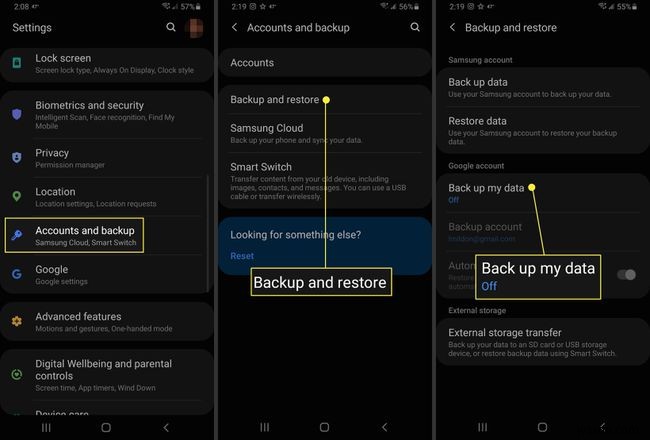
सैमसंग टैबलेट या फोन को फ़ैक्टरी रीसेट कैसे करें
जब आप पहली बार अपना डिवाइस सेट करते हैं, तो Android ने आपको सूचित किया कि वह आपके डेटा का आपके Google खाते में स्वचालित रूप से बैकअप ले लेगा। इसलिए, जब आप रीसेट के बाद अपना डिवाइस सेट करते हैं, तो आप अपने ऐप्स और डेटा को पुनर्स्थापित करने में सक्षम होंगे।
अपने सैमसंग डिवाइस पर फ़ैक्टरी डेटा रीसेट करने का तरीका यहां दिया गया है। ये निर्देश Android 7.0 (Nougat) और 8.0 (Oreo) पर चलने वाले सभी Samsung Galaxy Tab टैबलेट, Galaxy S स्मार्टफोन और Galaxy Note फैबलेट पर लागू होते हैं।
-
त्वरित सेटिंग मेनू को नीचे स्लाइड करें।
-
सेटिंग . टैप करें आइकन (गियर)।
-
सेटिंग . पर स्क्रीन, श्रेणी सूची में ऊपर की ओर स्वाइप करें (यदि आवश्यक हो) और सामान्य प्रबंधन . पर टैप करें ।
-
सामान्य प्रबंधन स्क्रीन में, रीसेट करें . टैप करें ।
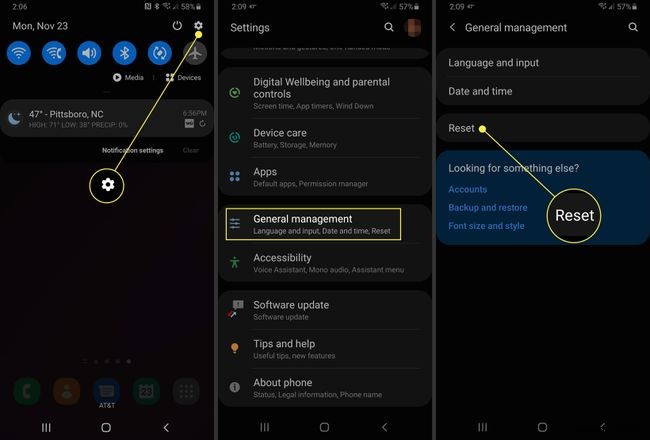
-
रीसेट स्क्रीन में, फ़ैक्टरी डेटा रीसेट . टैप करें ।
-
फ़ैक्टरी डेटा रीसेट स्क्रीन में, रीसेट करें . टैप करें या डिवाइस रीसेट करें , आपके पास मौजूद डिवाइस के आधार पर।
-
सभी हटाएं Tap टैप करें ।
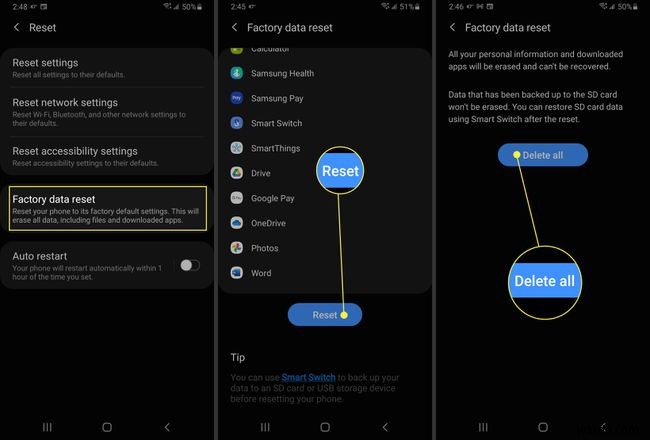
-
एक या दो मिनट के बाद, आपको Android पुनर्प्राप्ति स्क्रीन दिखाई देगी। वॉल्यूम कम करें . दबाएं वाइप डेटा/फ़ैक्टरी रीसेट विकल्प चुने जाने तक बटन।
-
पावर दबाएं बटन।
-
चेतावनी स्क्रीन में, वॉल्यूम कम करें बटन press दबाएं जब तक हाँ विकल्प हाइलाइट न हो जाए।
-
पावर दबाएं बटन।
-
कुछ सेकंड के बाद, एंड्रॉइड रिकवरी स्क्रीन रीबूट सिस्टम नाउ विकल्प के साथ फिर से दिखाई देती है। पावर दबाएं अपने सिस्टम को रीबूट करने के लिए बटन।
पहले के Android संस्करण:
यदि आपके पास Android 6.0 (मार्शमैलो) या पुराने संस्करण पर चलने वाला सैमसंग डिवाइस है, तो यहां फ़ैक्टरी डेटा रीसेट करने का तरीका बताया गया है:
-
होम स्क्रीन पर, एप्लिकेशन . टैप करें ।
-
ऐप्स स्क्रीन पर, उस पृष्ठ पर स्वाइप करें जिसमें सेटिंग आइकन है (यदि आवश्यक हो) और फिर सेटिंग टैप करें ।
-
सेटिंग स्क्रीन पर, बैक अप और रीसेट करें . टैप करें ।
-
बैकअप और रीसेट स्क्रीन पर, फ़ैक्टरी डेटा रीसेट tap टैप करें ।
-
फ़ैक्टरी डेटा रीसेट स्क्रीन पर, डिवाइस रीसेट करें . टैप करें ।
-
सभी हटाएं Tap टैप करें ।
आपके डिवाइस के रीसेट होने के बाद, आपको स्वागत स्क्रीन दिखाई देगी और आप अपना डिवाइस सेट कर सकते हैं।
अधिकांश सैमसंग उपकरणों के लिए हार्ड रीसेट कैसे करें
ये निर्देश सैमसंग गैलेक्सी S8 या उच्चतर (S8+, 20, S21, और S22 श्रृंखला सहित), और गैलेक्सी नोट 8 या उच्चतर (नोट 10 और नोट 20 सहित) पर लागू होते हैं। पुराने सैमसंग मॉडल के निर्देशों के लिए अगला भाग देखें।
पावर . दबाकर हार्ड रीसेट शुरू करने से पहले अपने डिवाइस को पावर डाउन करें 10 सेकंड के लिए बटन। अब हार्ड रीसेट करने के लिए इन चरणों का पालन करें:
-
पावर दबाएं , वॉल्यूम बढ़ाएं , और बिक्सबी बटन एक साथ सैमसंग लोगो प्रदर्शित होने तक।
बाद के संदेश मेरे दिखाई देते हैं जैसे, "अपडेट इंस्टॉल हो रहा है" और "नो कमांड", लेकिन आपको इन स्क्रीन पर कुछ भी नहीं करना है, सिवाय इसके कि एंड्रॉइड रिकवरी स्क्रीन के प्रदर्शित होने की प्रतीक्षा करना जारी रखें।
-
Android पुनर्प्राप्ति स्क्रीन पर, वॉल्यूम कम करें . दबाएं बटन वाइप डेटा/फ़ैक्टरी रीसेट विकल्प चुने जाने तक।
-
पावर दबाएं बटन।
-
चेतावनी स्क्रीन पर, वॉल्यूम कम करें . दबाएं बटन जब तक हाँ विकल्प हाइलाइट न हो जाए।
-
पावर दबाएं बटन।
-
कुछ सेकंड के बाद, एंड्रॉइड रिकवरी स्क्रीन रीबूट सिस्टम नाउ विकल्प के साथ फिर से दिखाई देती है। पावर दबाएं अपने डिवाइस को रीबूट करने के लिए बटन।
पुराने गैलेक्सी टैब, गैलेक्सी एस या गैलेक्सी नोट को हार्ड रीसेट करें
पुराने गैलेक्सी उपकरणों पर हार्ड रीसेट करने के चरण नए गैलेक्सी उपकरणों की तुलना में थोड़े अलग हैं। पावर . दबाकर अपने डिवाइस को पावर डाउन करने के बाद 10 सेकंड के लिए बटन दबाएं, इन चरणों का पालन करें:
-
पावर दबाएं , वॉल्यूम बढ़ाएं , और होम एक ही समय में बटन। मेरे दिखाई देने वाले संदेश, जैसे "अपडेट इंस्टॉल कर रहे हैं" और "कोई आदेश नहीं", लेकिन आपको इन स्क्रीन पर कुछ भी करने की ज़रूरत नहीं है, सिवाय इसके कि आप Android पुनर्प्राप्ति स्क्रीन के प्रदर्शित होने की प्रतीक्षा करना जारी रखें।
-
Android पुनर्प्राप्ति स्क्रीन पर, वॉल्यूम कम करें . दबाएं बटन वाइप डेटा/फ़ैक्टरी रीसेट विकल्प चुने जाने तक।
-
पावर दबाएं बटन।
-
चेतावनी स्क्रीन पर, वॉल्यूम कम करें . दबाएं बटन जब तक हाँ विकल्प हाइलाइट न हो जाए।
-
पावर दबाएं बटन।
-
कुछ सेकंड के बाद, एंड्रॉइड रिकवरी स्क्रीन रीबूट सिस्टम नाउ विकल्प के साथ फिर से दिखाई देती है। पावर दबाएं अपने डिवाइस को रीबूट करने के लिए बटन।
सैमसंग गैलेक्सी S7 स्मार्टफोन है? गैलेक्सी S7 को रीसेट करने का तरीका यहां दिया गया है।
अगर मैं रीसेट नहीं कर सकता तो क्या होगा?
यदि आपका डिवाइस बूट नहीं होता है, तो जानकारी या लाइव ऑनलाइन चैट के लिए सैमसंग से उसकी वेबसाइट पर संपर्क करें, या सैमसंग को 1-800-सैमसंग (1-800-726-7864) पर सुबह 8 बजे से 12 बजे तक पूर्वी समय से सोमवार तक कॉल करें। शुक्रवार या सुबह 9 बजे से रात 11 बजे तक सप्ताहांत पर पूर्वी समय। सैमसंग समर्थन टीम आपके डिवाइस का परीक्षण करने और यह निर्धारित करने के लिए कि क्या आपको इसे मरम्मत के लिए उन्हें मेल करने की आवश्यकता है, एक्सेस करने की अनुमति मांग सकती है।
